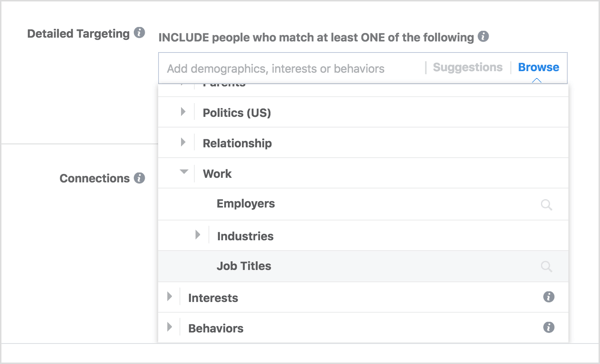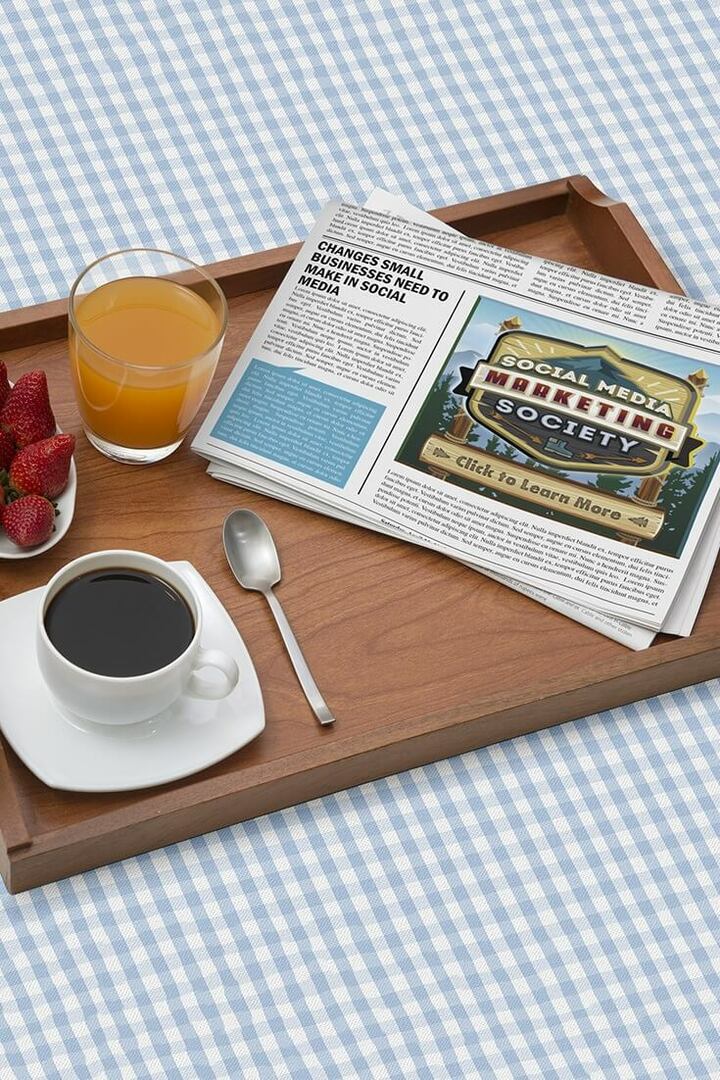Ako otvoriť dokumenty Apple Pages na počítači so systémom Windows 10
Kancelária Jablko Pracujem / / March 18, 2020
Posledná aktualizácia dňa

Stránky môžu byť slušný textový procesor, ale s programom Microsoft Word sa stále nehrá dobre. Naučte sa, ako prezerať a prevádzať súbory stránok v systéme Windows 10.
Stránky sú ekvivalentom spoločnosti Microsoft Word a sú súčasťou balíka iWork, ktorý obsahuje aj čísla (ako Excel) a Keynote (ako PowerPoint).
V roku 2017 spoločnosť vyrobila apartmán je k dispozícii zadarmo pre počítače Mac a zariadenia so systémom iOS. To znamená, že ho pravdepodobne používa oveľa viac používateľov než otváranie peňaženky pre Predplatné balíka Microsoft Office 365.
To tiež znamená, že používatelia balíka Microsoft pravdepodobne narazia na dokument Apple Pages. Ak ju chcete zobraziť, máte niekoľko možností. Najjednoduchšou možnosťou je nahrať súbor do aplikácie iCloud spoločnosti Apple, čo je vynikajúce, ak používate službu spoločnosti Apple.
Čo ak však nepoužívate iCloud? Tu je pohľad na to, ako môžete otvárať a prezerať súbory Apple Pages, Numbers a dokonca aj súbory Keynote v systéme Windows 10.
Prezrite si dokumenty Apple Pages, Numbers alebo Keynote v systéme Windows 10
Ak nemáte prístup k počítaču Mac, môžete zobraziť prvú stránku dokumentu Pages, prvú pracovnú hárku zošitu Numbers a prvú snímku prezentácie Keynote. Ako príklad použijeme dokument Stránky.
Keď sa pokúsite otvoriť súbor Apple Pages v programe Microsoft Word, zobrazí sa nasledujúce dialógové okno.
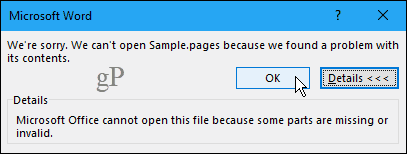
Keď kliknete OK, zobrazí sa ďalšie dialógové okno.

Či už kliknete Áno alebo žiadny, zobrazí sa tretie dialógové okno. Spoločnosť Microsoft skutočne žiada, aby ste vedeli, že súbor nemožno otvoriť.
cvaknutie OK aby sme sa konečne dostali z tohto procesu.
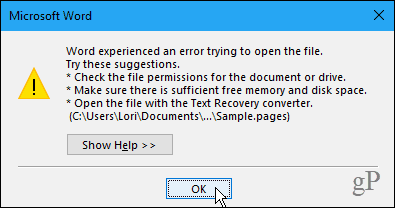
Zaujímavé na dokumentoch Stránky je to, že ide o komprimované súbory. Jednoducho zmeňte príponu súboru na .PSČ na zobrazenie obsahu súboru.
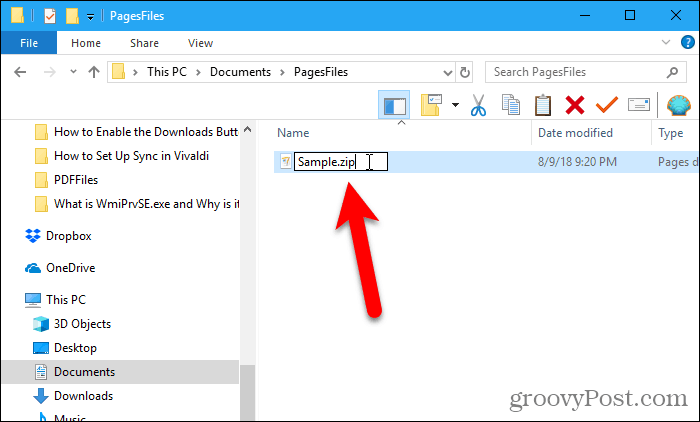
Keď zmeníte príponu súboru na .PSČ, zobrazí sa nasledujúce dialógové okno s potvrdením. cvaknutie Áno zmeniť rozšírenie.
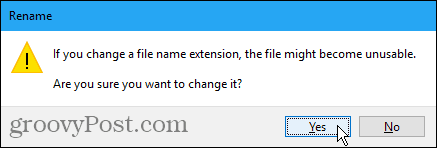
Môžete použiť akýkoľvek program typu zip 7-Zip, na extrahovanie súborov zo súboru Pages.
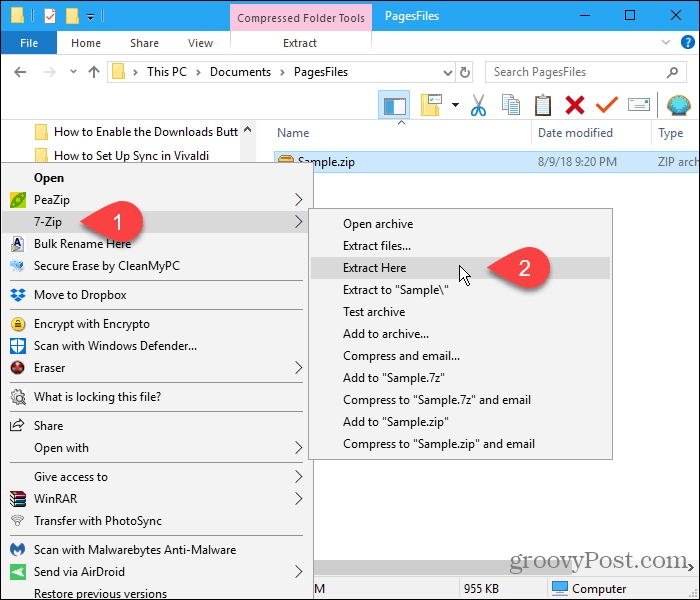
Keď extrahujete .PSČ súbor, nájdete niekoľko obrázkových súborov. Ak chcete zobraziť prvú stránku dokumentu, otvorte najväčší súbor obrázka vo vašom obľúbenom editore obrázkov.
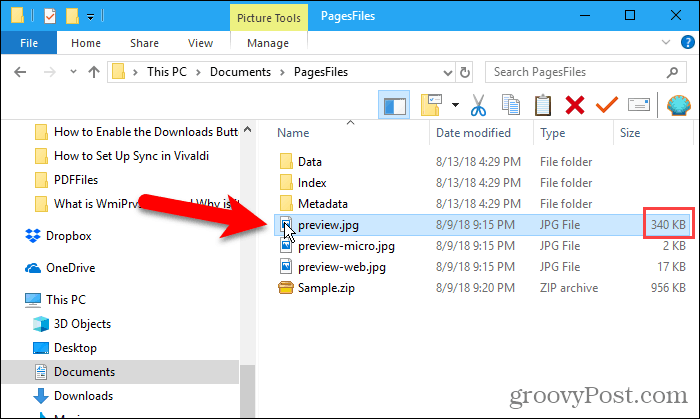
Súbor obrázka môžete vložiť do dokumentu programu Word, dokument však nebudete môcť upraviť. V ďalšej časti vám ukážeme, ako previesť dokumenty Stránky na dokumenty Word, ako aj súbory čísel na súbory Excel a Keynote na súbory PowerPoint.
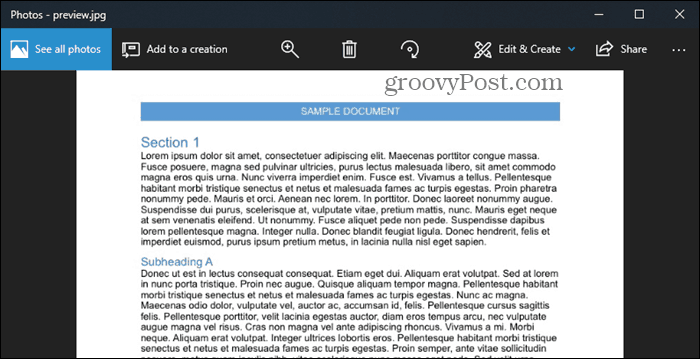
Konvertujte stránky, čísla a kľúčové poznámky na dokumenty balíka Microsoft Office v počítači Mac
Predchádzajúca metóda funguje, ak všetko, čo chcete urobiť, je prečítať prvú stránku, pracovný list alebo list v dokumentoch Stránky, čísla alebo Kľúčové slová. Ak však chcete zobraziť alebo upraviť viac dokumentov, musíte ich previesť na dokumenty balíka Microsoft Office.
Ak máte prístup k počítaču Mac, môžete v aplikácii Stránky prevádzať dokumenty Stránky na dokumenty Word. Proces konverzie čísel alebo dokumentov Keynote je rovnaký.
Otvorte dokument, ktorý chcete previesť na Stránkach, a potom prejdite na Súbor> Exportovať do> Word.
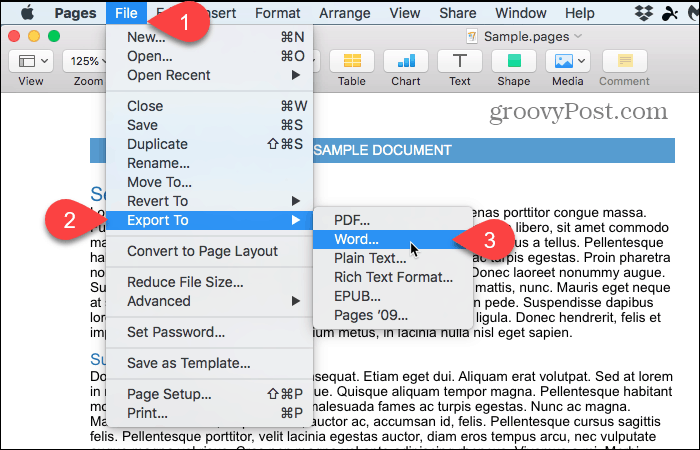
slovo karta v hornej časti okna Exportujte svoj dokument dialógové okno by malo byť aktívne.
Ak chcete do dokumentu pridať heslo, začiarknite políčko Vyžadovať heslo na otvorenie box. Zadajte heslo do heslo a opäť v overiť box. Zadajte náznak do Nápoveda k heslu na pripomenutie hesla.
pod Pokročilé nastavenia, formát rozbaľovací zoznam umožňuje uložiť dokument ako .docx spis (Office 2007 a novší) alebo a .doc súbor (Office 2003 alebo starší).
cvaknutie Ďalšie.
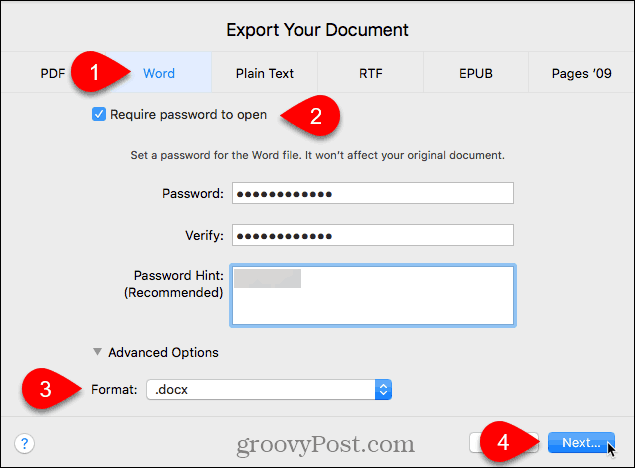
Zadajte názov dokumentu Word do Uložiť ako a vyberte, kam ho chcete uložiť.
Potom kliknite na tlačidlo OK Export.
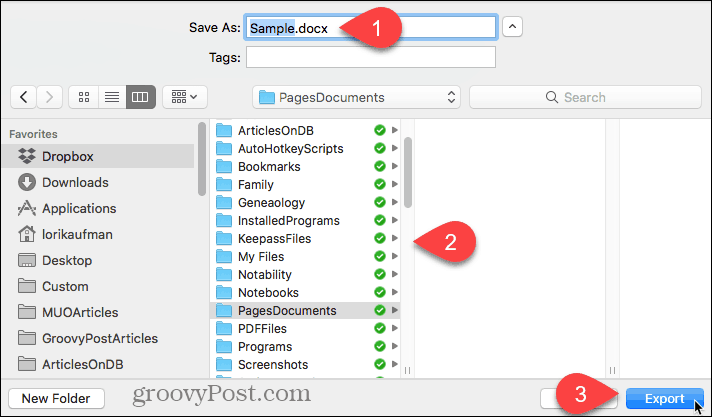
Konvertujte stránky, čísla a kľúčové poznámky na dokumenty Microsoft Office na vašom iPhone alebo iPad
Ak nemáte Mac, ale máte iPhone alebo iPad, môžete pomocou svojho zariadenia iOS previesť dokument iWorks na dokument Microsoft Office.
Opäť budeme ako príklad používať dokument Stránky.
Otvorte dokument na stránkach iPhone na zariadení iPhone alebo iPad a klepnite na tlačidlo ponuky (tri vodorovné bodky) v pravom hornom rohu obrazovky.
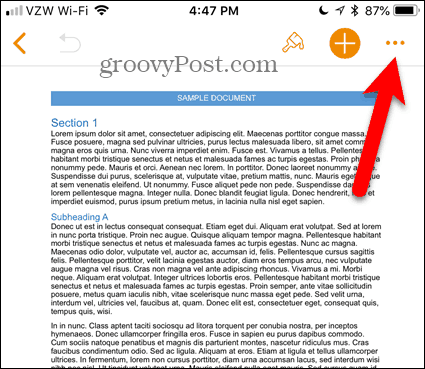
Na internete viac obrazovka, klepnite na Export.
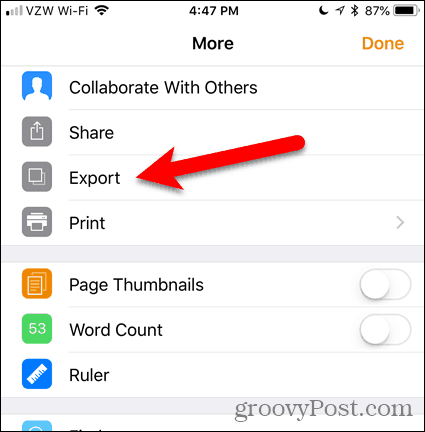
Export obrazovka ponúka štyri formáty na prevod dokumentu. Môžete si vybrať ľubovoľný z týchto formátov, ale pre tento príklad použijeme program Word.
Takže klepnite na slovo.

Uvidíte Vyberte Ako odoslať odkaz v dolnej časti Export obrazovka.
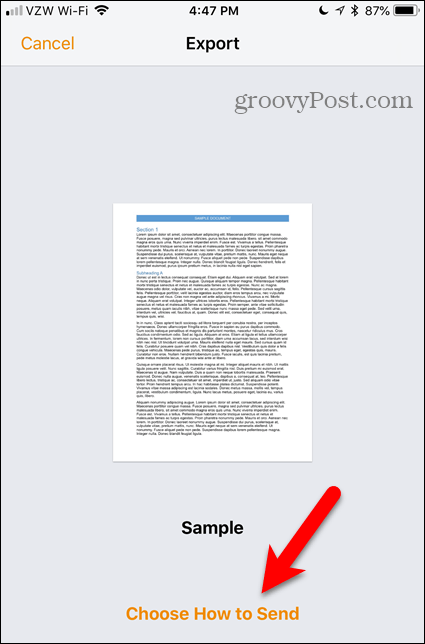
Nemusíte klepnúť na odkaz. zdieľam sa automaticky zobrazí obrazovka.
Klepnite na metódu, ktorú chcete použiť na prenos prevádzaného súboru do počítača so systémom Windows. Použili sme Dropbox.
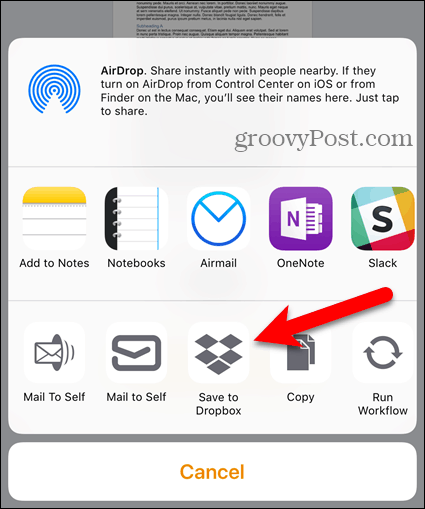
Prevod dokumentov, čísel a kľúčových poznámok na dokumenty Microsoft Office pomocou iCloud
Ak nevlastníte zariadenie Apple, môžete založte si bezplatný účet iCloud alebo prihlásiť sa k existujúcemu účtu. Potom otvorte príslušnú aplikáciu pre dokument, ktorý chcete previesť.
Najjednoduchší spôsob, ako nahrať dokument do svojho účtu iCloud, je presunúť ho na kartu prehľadávača, kde vo svojom účte máte spustenú aplikáciu iWork.
Po odovzdaní dokumentu kliknite na tlačidlo ponuky (tri vodorovné bodky) v pravom dolnom rohu ikony dokumentu a vyberte Stiahnite si kópiu.
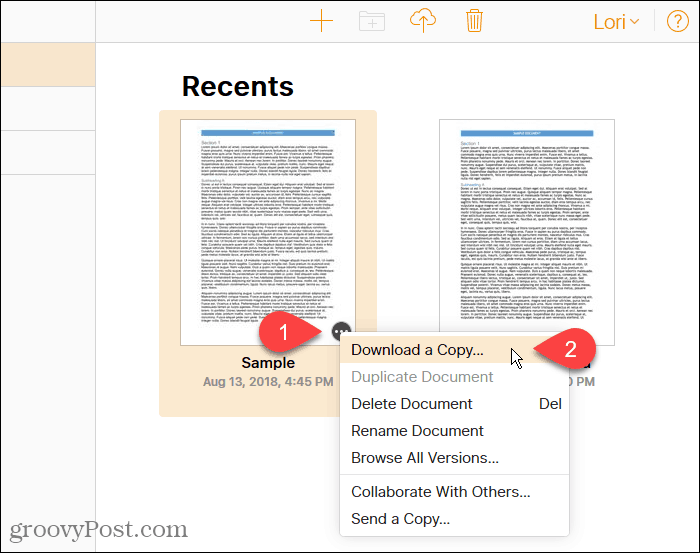
Na internete Vyberte formát na stiahnutie kliknite na tlačidlo OK slovo. To vám umožní upravovať dokument v počítači so systémom Windows.
Ak chcete iba zobraziť dokument (za hranicami iba prvej strany), môžete si vybrať PDF alebo EPUB.
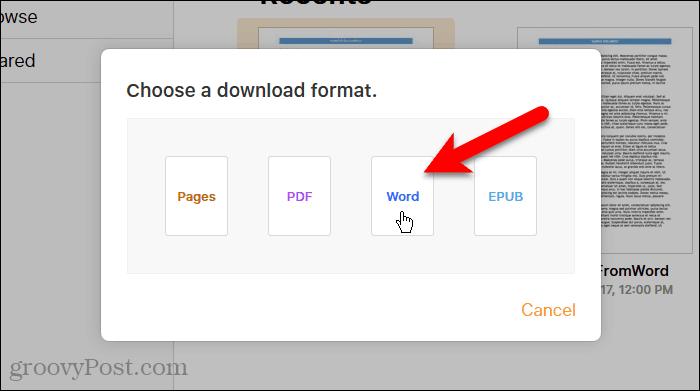
Aplikácia iWork vo vašom účte iCloud vytvorí súbor na stiahnutie.
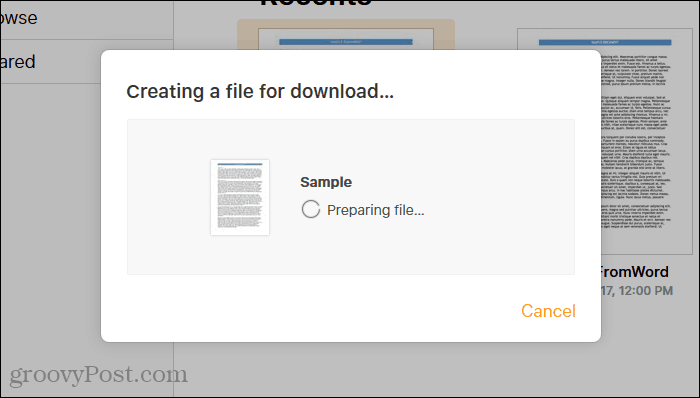
Keď otváracia zobrazí sa dialógové okno, vyberte položku Uloženie súboru a kliknite na tlačidlo OK OK.
Alebo, ak si ju chcete ihneď pozrieť, zvoľte Otvorený s. Microsoft Word by sa mal vybrať v rozbaľovacom zozname automaticky.
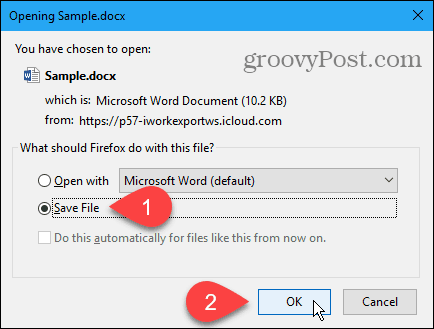
Ak súbor ukladáte, vyberte umiestnenie a do poľa Názov súboru zadajte názov. Uistite sa, že máte .docx rozšírenie.
Potom kliknite na tlačidlo OK Uložiť.
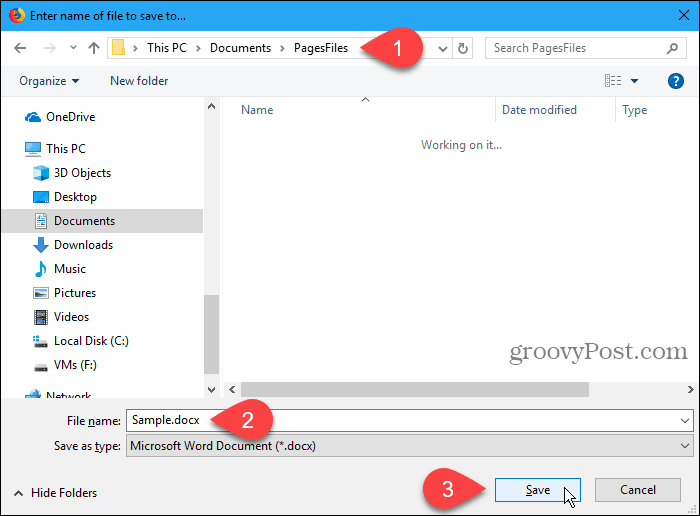
Neodosielajte späť tieto stránky, čísla a súbory s hlavnými poznámkami
Máte niekoľko možností na konverziu súborov Stránky, čísla a Keynote, aby ste ich mohli prezerať a dokonca aj upravovať na počítači so systémom Windows 10. A nemusíte mať ani Mac.
Používate stránky, čísla alebo kľúčové poznámky na zariadeniach Mac alebo iOS? Alebo používate programy balíka Office v počítačoch Mac alebo Windows? Ktoré dávate prednosť a prečo? Podeľte sa s nami o svoje myšlienky a názory v komentároch nižšie!